
苹果向我们求婚 AirDrop,一个 在设备之间共享文件的新方法 在2013年夏天引入iOS 7时,起初它与OS X和iOS不兼容,但自去年夏天OS X Yosemite推出以来就一直存在。 使用AirDrop非常简单,没有太多的谜团,但是许多用户问我们的一个问题是如何使用AirDrop,并且许多人还怀疑如何在iOS 9中使用它。
如果我没记错的话,AirDrop在iOS上的操作自两年多前发布以来没有改变。,不考虑OS X的兼容性。 此外,借助控制中心,我们可以从下面滑动并在出现的快捷方式中触摸显示“ AirDrop”的文本,从而快速激活和停用它。 而且,与App Store上的其他应用不同, 要使用AirDrop,无需将两个设备连接到同一WiFi网络.
使用WiFi和蓝牙时,文件的发送速度比仅使用蓝牙时要快,但是,与NFC传输毫无可比性,顺便说一下,NFC传输在iOS上是浪费的。
如何在iOS 9中使用AirDrop
兼容设备
- iPhone 5或更高版本。
- 第4代iPad或更高版本。
- iPad mini。
- iPod touch第5代或更高版本。
如何激活AirDrop
- 我们打开控制中心。 为此,我们从下往上滑动手指。
- 在控制中心, 我们激活AirDrop。 当您触摸显示“ AirDrop”的文本时,我们将看到显示一个菜单,其中包含可供选择的选项。 我们可以让每个人都找到我们,只有我们的联系人或没有人(已停用)。 我们可以选择自己喜欢的东西,但是如果选择“仅联系人”,则始终可以激活它(尽管它将消耗更多的电池)。 WiFi和蓝牙都将被自动激活。 共享文件后,我们将不得不手动断开连接。
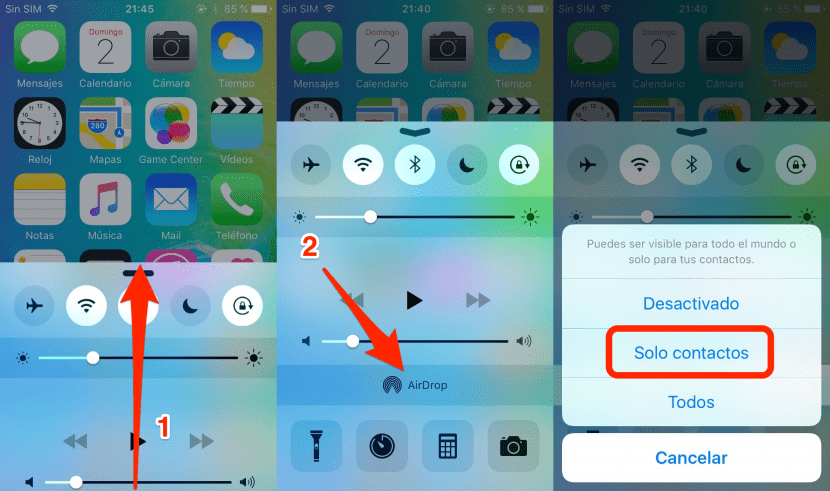
如何与AirDrop分享
- 我们打开包含要共享文件的应用程序。 在这种情况下,我们将使用“照片”来实现。
- 我们选择文件 我们要发送。
- 我们玩了 分享 (
).
- 我们选择联系人 出现在AirDrop选项中。 必须将目标设备解锁才能接收文件



那不是新的:/
真正的 ? 这个帖子有必要吗? 如果它在iOS 9中比在8中更复杂(讽刺),那么很好
这样做很容易,它可以正常工作是另一回事,有一半的时间找不到设备,或者很慢,或者传输失败。
使用IOS 9,Macbook无法检测到我。 我是唯一的??? 以前有时需要花费一些时间才能找到它,但现在甚至还没有...
我也无法使Macbook Pro出现在带有iOs6的iPhone 9上。
也许需要在Mac上进行一些配置,以便它能够检测到它,例如共享之类的东西?
你们不是唯一的人。。。今天我也遇到同样的问题,事实证明,这个职位比看起来更必要。
我设法通过AirDrop传达了两个iPhone 5和5S,但我无法让Mac mini看到iPhone 5(奇怪的是5S正常工作,直到现在我看到了iPhone 5)iOS9是否有问题? Mac mini为优胜美地版本。
同样的事情发生在我身上,他们甚至给我关于苹果的建议,他们一直打电话给我,因为他们无法解决问题,一个月过去了,他们还没有给我打电话...